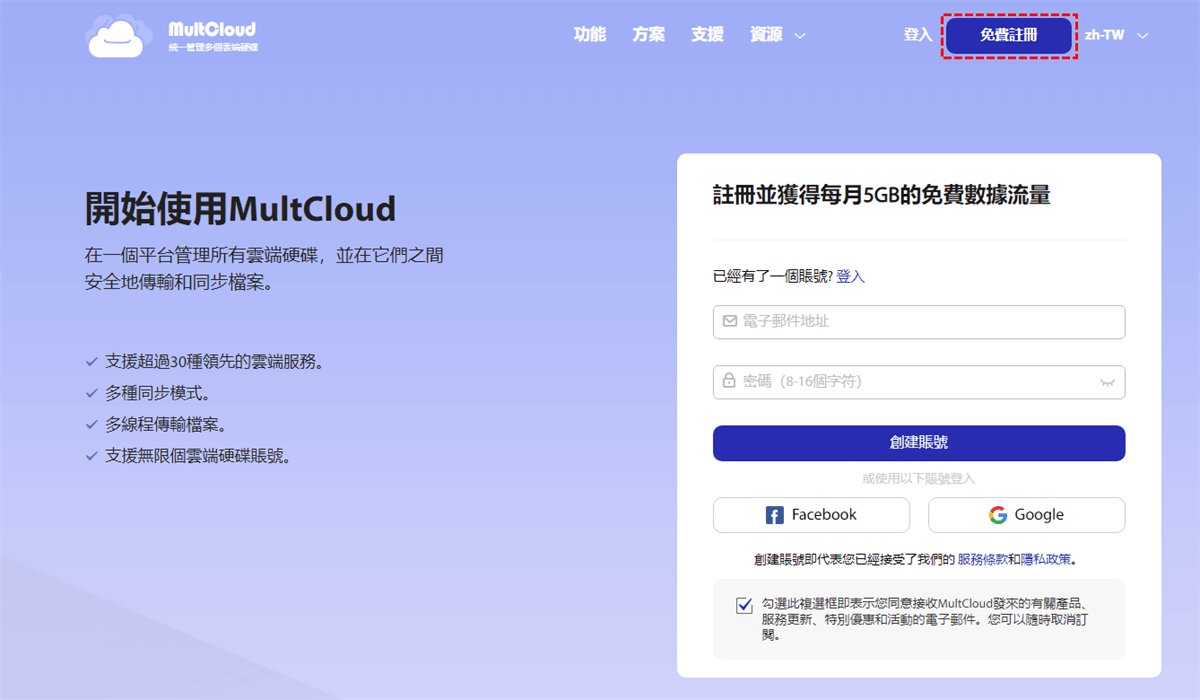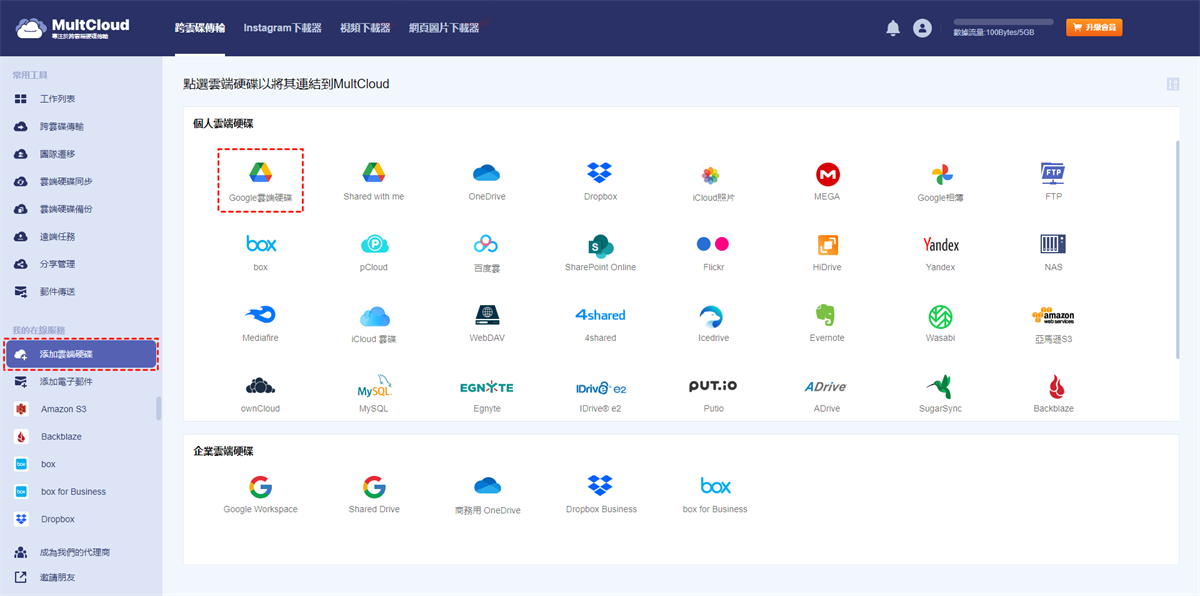捷徑直連:
用戶案例:如何在不下載的情況下將Google雲端硬碟移至MEGA?
“我在Google雲端硬碟上擁有大量的視訊和檔案,現在我想將其移至MEGA。是否有一種方法可以執行Google雲端硬碟到MEGA的轉移,而不必單獨下載所有視訊和檔案?”
“您好,我是否可以將Google雲端硬碟中的檔案備份到MEGA,而不必將其先下載到電腦上,然後再將其重新上載到MEGA?”
在Quora論壇上,許多用戶提出了以上類似疑問。
關於Google雲端硬碟和MEGA
Google雲端硬碟是Google當前提供的最具吸引力的服務之一。Google公司為每個賬號提供15GB的免費空間,且這些空間在所有Google服務之間共享。因此,如果您的電子信箱中有較大的附件,那麼它們也將被計算在內。此外,存儲在雲端硬碟中的資料採用128位AES加密,而不是256位。
MEGA不僅是一個在線存儲提供商,它還是一個平台,您可以在其中開發應用程式以進一步增強其核心功能。MEGA具有三個功能,使其在衆多提供商中脫穎而出:
(1)出色的端到端加密:在傳輸過程中對資料進行加密和解密;
(2)安全的全局訪問:MEGA支援使用者隨時隨地訪問資料,但限制其他任何人訪問該資料;
(3)安全協作:有了MEGA的功能支援,在線協作將會變得非常私密且安全。它促進了聯絡人的實時共享和更新查看,這對使用者來說超級方便。
為什麼要將Google雲端硬碟轉移到MEGA?
就像上面提到的這些情況一樣,當使用雲端硬碟的用戶想要將檔案傳輸或備份到其他雲端硬碟時,他們可能會選擇MEGA作為目標雲。為什麼?由於MEGA慷慨地為用戶提供更多存儲,並且用戶可以通過各種“成就”(例如安裝MEGAsync,邀請夥伴加入MEGA等)獲得最大20 GB的永久存儲。
此外,它的安全特性支援檔案在上傳前在本地加密,從而防止任何人訪問未使用加密密碼的檔案。
以下是Google雲端硬碟和MEGA的優缺點。
| 雲端硬碟 | 優點 | 缺點 |
|---|---|---|
| Google雲端硬碟 | Google檔案整合 應用內協作 衆多第三方應用 |
檔案共享安全性較弱 無私人加密選項 無塊級同步 |
| MEGA | 免費的50 GB存儲空間 不錯的網頁界面 零知識加密 |
沒有檔案版本 賬號易過期 速度多變 |
現在,回到用戶的問題:如何在不下載的情況下將Google雲端硬盤複製到MEGA?以下部分將介紹有關如何實現Google雲端硬碟向MEGA傳輸的方法。
使用MultCloud將Google雲端硬碟轉移到MEGA
是的!您可以使用MultCloud執行此作業。MultCloud是一款免費的多雲端硬碟管理器,可以從一個平台跨雲端硬碟傳輸、備份或同步檔案,而無需下載和上載。它支援30多種雲端硬碟,包括:Google雲端硬碟、Google Workspace、Google相簿、iCloud, SharePoint, OneDrive、MEGA、Dropbox等。

- 跨雲碟傳輸:不同服務和帳戶之間的無縫遷移,支持定時遷移。
- 團隊遷移:不同企業存儲服務之間無縫雲遷移,支持子賬戶批量遷移。
- 雲端硬碟同步:不同服務之間的數據實時同步,支持10種同步模式。
- 雲端硬碟備份:不同服務之間的重要數據備份,支持版本管理和數據恢復。
- 遠程上傳: URL、種子檔案或磁力連接中的內容會自動解析到雲端硬碟。
借助“跨雲碟傳輸”功能,您可以實現Google雲端硬碟到MEGA的移動作業。以下介紹了在Google雲端硬碟和MEGA之間進行轉移的3個步驟。
第1步:註冊
要使用MultCloud,您需要先註冊。
第2步:添加雲端硬碟
點選選項卡上的“添加雲端硬碟”圖示,然後將Google雲端硬碟和MEGA添加到MultCloud。
小貼士:如果要添加多個雲端硬碟,則必須重複“添加雲端硬碟”作業。
第3步:創建“跨雲碟傳輸”任務以執行Google Drive到MEGA的傳輸作業
首先,點選“跨雲碟傳輸”按鈕,然後選擇Google雲端硬碟作為源目錄,選擇MEGA作為目標目錄。 然後點選“立即傳輸”以完成任務。
小貼士:
- 您完全可以信任MultCloud的安全性,因為MultCloud伺服器不會私自保存或緩存您的檔案及資料。
- MultCloud支援在后台傳輸檔案,因此您可以在傳輸開始時關閉頁面。
- 如果您不想轉移整個Google雲端硬碟,則可以在創建任務時選擇Google雲端硬碟下的目錄作為源。
有關MultCloud的更多資訊
通過MultCloud,您可以更輕鬆地將Google雲端硬碟轉移到MEGA。相反,您也可以直接通過“跨雲碟傳輸”功能實現MEGA轉Google雲端硬碟。
除了“跨雲碟傳輸”功能外,MultCloud還具有“雲碟管理器”和“雲端硬碟同步”功能。“雲碟管理器”功能支援您管理多個雲端硬碟、在雲端硬碟間共享檔案和從URL遠端上傳檔案等。因此,您可以管理多個Google雲端硬碟賬號或在必要時將檔案遠程上傳到Google雲端硬碟。如果要將Google相簿同步到OneDrive或將Box同步到Google雲端硬碟,MultCloud的“雲端硬碟同步”將很好地支援您。
MultCloud支援的雲端硬碟
-
Google Drive
-
Google Workspace
-
OneDrive
-
OneDrive for Business
-
SharePoint
-
Dropbox
-
Dropbox Business
-
MEGA
-
Google Photos
-
iCloud Photos
-
FTP
-
box
-
box for Business
-
pCloud
-
Baidu
-
Flickr
-
HiDrive
-
Yandex
-
NAS
-
WebDAV
-
MediaFire
-
iCloud Drive
-
WEB.DE
-
Evernote
-
Amazon S3
-
Wasabi
-
ownCloud
-
MySQL
-
Egnyte
-
Putio
-
ADrive
-
SugarSync
-
Backblaze
-
CloudMe
-
MyDrive
-
Cubby